2023 | 年在 Windows 11/10/8/7 和 Mac 上的《模擬人生 4》截屏的簡便方法
有時你忍不住 拍攝模擬人生 4 截圖 你最喜歡的場景和你的角色以一種新的風格。 Sims 4 是一款在線遊戲,您可以在其中創建自己的獨特個性並與其他玩家一起玩得開心。有了這個,您還想與您的虛擬朋友分享您創建的個性。然而,大多數時候,我們並沒有通過默認的屏幕錄像機獲得最好的結果。有些屏幕截圖模糊不清,有些可能需要一些時間。幸運的是,我們有好消息要告訴您!我們提供了在模擬人生 4 上拍攝更好屏幕截圖的最簡單最簡單的方法。取決於以下步驟。
如何透過內建截圖工具截取《模擬市民 4》螢幕截圖
您知道《模擬人生 4》有一個內置的截圖工具嗎?此工具可讓您在玩《模擬人生 4》時進行截圖。但請注意,此工具僅允許您對《模擬人生 4》進行全屏截圖。要了解有關如何使用內置截圖工具的更多信息,請繼續閱讀下面的程序。
要遵循的步驟:
步驟1。訪問 Sims4 UI 板上的相機按鈕
玩《模擬市民 4》時,控制板位於螢幕底部。它是《模擬市民 4》中的使用者介面板,可讓您輕鬆更改觀看模式、調節時間,甚至進行螢幕截圖。 UI 板上有一個「相機」按鈕。這是保存《模擬市民 4》圖片的關鍵。
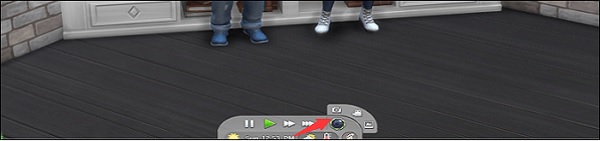
第2步。在模擬人生 4 遊戲中截取全屏截圖
按下「C」鍵即可在《模擬市民 4》上進行螢幕截圖。稍後,您可以透過造訪「我的文件」「電子藝術」「模擬市民 4 螢幕截圖」來找到螢幕截圖。
靈活地拍攝《模擬市民 4》螢幕截圖而不出現延遲
如果您想要一種方便易用的方式來拍攝《模擬人生 4》的屏幕截圖,請下載 AnyRec Screen Recorder 在截屏方面最稱職的應用程序。這款遊戲錄像機可讓您輕鬆拍攝完美的《模擬人生 4》截圖!此外,您可以在保存 Sims 4 屏幕截圖之前添加文本、線條、箭頭和其他註釋。請繼續閱讀以了解如何截屏模擬人生 4 的步驟。

模擬人生 4 全屏或自定義區域的遊戲截圖。
設置熱鍵以全屏或自定義屏幕大小捕獲 Sim4 屏幕截圖。
為您的屏幕截圖添加實時繪圖,例如箭頭、線條、字母等。
將您的模擬人生 4 屏幕截圖保存為 PNG、JPG、BMP、TIFF 和 GIF。
步驟1。打開 AnyRec 屏幕錄像機
安裝後開啟 AnyRec 螢幕錄影機。點選主介面上的“快照”按鈕。您可以使用此方法在 Sims 4 上截取螢幕截圖。

第2步。為您的《模擬人生 4》截圖
之後,您現在可以拍攝模擬人生 4 的快照。當窗口出現在屏幕上時,您的鼠標會隨著光標移動。只需將鼠標移至窗口並左鍵單擊即可確認屏幕截圖。通過單擊並拖動鼠標左鍵,您還可以在 Sims 4 上抓取一個矩形屏幕。

第 3 步。編輯和保存
截取螢幕截圖後,您可以使用編輯工具進行編輯,以繪製、新增浮水印、線條等。您還可以自訂字體和顏色。完成後,您可以透過點擊介面右側的「儲存」按鈕來儲存您的《模擬市民 4》螢幕截圖。
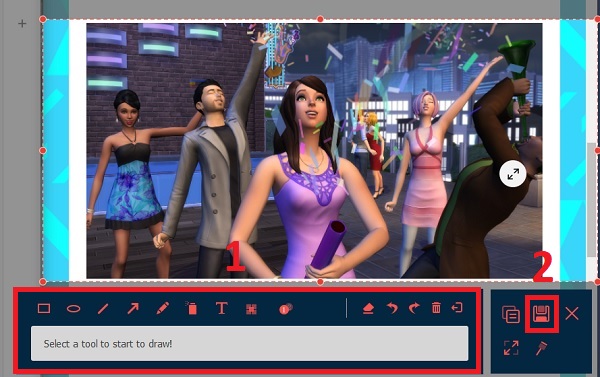
通過這種方式,您現在可以毫不費力地 在 Windows/Mac 上截取 Sims4 屏幕截圖 並與您的朋友、同事和家人分享您的《模擬人生 4》屏幕截圖。
延伸閱讀
拍攝完美《模擬市民 4》螢幕截圖的額外提示
要完美地截取您的《模擬人生 4》屏幕截圖,請遵循以下給定的提示。
確定主題。 你必須首先確定你的重點是什麼。在拍攝《模擬人生 4》屏幕截圖之前,先關注您想要捕捉《模擬人生 4》場景的哪一部分。
找到合適的時間。 這可能是最關鍵的建議。找到要截屏的確切幀。要了解動畫效果,請重複幾次交互。暫停遊戲以更深入地從不同角度檢查某些幀。

將您的相機放在最佳位置。 幸運的是,有許多相機控制熱鍵可以提供幫助。以下是一些幫助您入門的示例:
[ctrl] + [5, 6, 7, 8, or 9] = 保存相機位置
[w, a, s, d, q, e] = 移動相機
[c] = 捕獲並保存屏幕截圖
[5, 6, 7, 8, or 9] = 回憶保存的位置
[z & x] = 縮放
提示
增強您的照片。 在模擬人生 4 上截取屏幕截圖後,您可以對燈光、顏色和對象位置進行一些調整。如果您想讓它們更加生動和悅目,請添加一些對象。
關於《模擬市民 4》螢幕截圖的常見問題
-
1. 我的模擬人生 4 截圖保存在哪裡?
如果您使用預設的截圖工具截取《模擬市民 4》的螢幕截圖,它們會自動儲存在您的電腦上。您可以轉到“文檔”並找到“Electronic Arts”文件。然後選擇“模擬市民4”選項。
-
2. 如何截取《模擬人生4》的局部畫面?
由於內置的屏幕截圖只能截取模擬人生4的全屏截圖,因此您最好依靠具有自定義設置的AnyRec Screen Recorder。
-
3. 我可以用什麼格式保存模擬人生 4 的屏幕截圖?
默認屏幕截圖將以 JPG 格式保存《模擬人生 4》的屏幕截圖。要以其他格式截取《模擬人生 4》屏幕截圖,您可以選擇專業的截圖工具,例如 AnyRec Screen Recorder。
結論
以上是模擬人生4截圖的終極技巧。除了模擬人生4中復雜的默認方式,你可以下載使用 AnyRec Screen Recorder 輕鬆快速地拍攝《模擬人生 4》屏幕截圖。你可以 在 Steam 上錄製遊戲而不會滯後 也通過它的遊戲記錄器。如果您還有一些疑問,請隨時給我們留言,我們承諾會盡快回复。
 如何錄製模擬人生 4 遊戲
如何錄製模擬人生 4 遊戲